超簡単にHD動画が撮れて、超簡単にYouTubeにアップロードできるbloggie!

ソニーからハンディカムでもなくサイバーショットでもない
手軽に動画と静止画を撮影出来る “bloggie”(ブロギー)と言う
今までとは別路線のカメラが登場。
見た目にもそこそこ小さくて持ち運びがしやすくて
サクっと撮ったらサクっとPCにつなげるという手軽さと
フルHD動画が撮れるカメラというワリに値段も
ソニースタイルの価格で税込26,800円という安さも魅力のひとつ。
で、それが一体どんなものか
というかどういったシチュエーションで使い道があるのかとか
自分の目線ではあるけれど考えながらレビューしてみる。


とりあえず買ったら中に入ってるのは、
本体以外に
メモリースティックPROデュオ(4GB)、
バッテリー「NP-BK1」、AV接続ケーブル、ストラップ、
USB延長サポートケーブル、
360ビデオレンズ「VCL-BPP1」と専用ポーチ、
PMB(Picture Motion Browser)のCD-ROM、取説。
今時にはめずらしく、メモステの4GBがオマケで付属してるので
ひとまずは別に買い足す必要がないから
とりあえず本体を買ったら本当にそれだけですぐに撮影が始められる。
それと、
別売のネックストラップ「STP-NE」。
ストラップ自体はゴム素材。


bloggieの本体の横側面を下方向に向かってスライドすると
パコッとフタが開くので、
ひとまずはバッテリーとメモリスティックを内部へ装着。
(メモステのスロットにはSDカードもささる。)
バッテリーは「NP-BK1」というタイプでかなり薄め。
1280×720 30p記録時でだいたい実動60分くらいのバッテリーの持ちなので
使い方によってはもう少し短くなるだろうし、
静止画撮影の場合はともかく、長時間の動画撮影時には注意。
ちなみに、
オマケの4GBでフルHD(1920×1080 30p)を差し込んでいると
撮影できる目一杯の時間は約38分くらい。


で、どうやって充電するかというと、
ACアダプターが付いているわけでも、充電器が付いているわけでもなくて、
bloggie本体の底面にあるレバーをエイ!とスライドすると
USBがニョキっと横から飛び出すので、
後はそのままPCのUSB端子へ差すだけ。
けれど、bloggieのUSBをつなぐ箇所は意外と大きくて
PCのとなりのUSBを塞いでしまったり、
bloggieの自重がそのままUSB端子にのっかるので不安になったりもする。

うまく接続できない場合は
付属のUSBの延長ケーブルを使って回避する事もできて
こっちのほうが明らかに安全っぽくは思えるのだけれど
結局このケーブルを管理しないといけなくなってしまって
手軽さが減ってしまうので微妙。
それとフル充電する場合には
かなりの時間を要するので、使う前にはしっかり余裕を持って充電しておいたほうが良い。
--------------------
<サクっと撮れるのがウリであまり期待しちゃいけないカメラ性能>
レンズをクリっと回すと電源が入って
約3秒くらいですぐに撮影が始められる。
液晶画面には基本横長ワイドの動画を撮影する時の画角で表示されていて
動画撮影ボタンを押せばすぐに録画がスタートする。
もちろん静止画が撮りたい時は、静止画撮影ボタンを押せば
切り替える事なく静止画が撮影される。
動画と静止画それぞれにモードを切り替えるといった作業がないぶん
撮りたいと思った瞬間から即撮影できるというのはなかなかに便利。




撮影モードの範囲は、
動画が
「1920×1080 30p」、「1280×720 60p」、「1280×720 30p」、「640×480(VGA)30p」
の4段階。
静止画が
「5M(4:3)」、「4M(3:2)」、「3M(4:3)」、「2M(16:9)」、「VGA(4:3)」
の5段階。
低帯域での通信環境での動画や静止画のアップロードを考慮して
低めの解像度が用意されているのはありがたい。
手ブレ補正については
「1280×720 60p」と「640×480(VGA)30p」にしか動作しない
という制限があるものの
使っていてハンディカムのような効果が得られるわけでもないので
そこにあまり期待しても仕方がないみたいだった。


撮影する時には
本体を縦に構えるのに、液晶も縦を向いてるせいで
横長の16:9の動画を撮る時に見える範囲はかなり小さい。
(その下半分は動画と静止画のインフォメーションと時計が表示されている。)
この状態で
「静止画撮影ボタン」を押すと、映し出されている画角が4:3に変わって
その撮影の瞬間だけ上下が広く見える。
画角が動画と静止画でガクっと変わるので
無編集でアップロードする事を考えたら
その辺には撮影慣れておかないと変な構図の絵になってしまう。

それから
焦点距離もあまり広角とは言えなくて
カメラレンズを回転させて自分と一緒にみんなを写そうと思っても
結構手を伸ばしてカメラを自分から離さないといけなかったりだとか、
マクロ撮影をしようにも
近づくとかなりボケてしまうので、
小さなアクセサリーや料理を撮影してブログにアップするときには注意が必要。


それと、
このbloggie(MHS-PM5K)の場合、
光学ズームはなく、デジタルズームが4倍までが利用できるのだけれど
最大画質の「1920×1080 30p」の時には使えない。
これが使ってると困る事が多くて、
つい動画を綺麗に撮りたいので「1920×1080 30p」にしていて、
カメラにはズームレバーが物理的にあるものだから
使えないとわかっちゃいてもついつい心理的に触ってしまう。
けど、使えないという妙なストレスを感じてしまった。
ズームありきなら「1280×720 60p」で使うのがベター。
そのズームも滑らかなズームではなくて
ズーム中にカクカクとして動きになるので
動画の中にズームを取り入れるというよりは、
少し離れたものをズームアップして撮影するといった時に
利用するのがほうがいいみたい。


撮った画像を再生するには、
再生ボタンを押すと、本体横向きにサムナイルリストが表示される。
もちろん再生画面も横向きなので
見るときは本体を横に向けて見る格好になる。
縦から横へのアクションが必要にはなるけれど
やっとというか液晶画面いっぱいに動画が広がるので
撮影している時よりは随分と見やすくなる。

テレビに出して見たい場合は、
付属のAV接続ケーブルを利用すればOK。
なんだけど、あくまでもコンポジットでの接続なので
HD画質で撮ったものでも普通画質でしか見れないというオチ付きで。
ハイビジョンTVにつないでHD画質で見たい場合は
こっちのbloggie(MHS-PM5K)じゃなくて、
もうイッコのbloggie(MHS-CM5)を買わなきゃ無理。


逆にbloggie(MHS-PM5K)のウリとなるのが360度レンズ。
360度レンズは、ただ単純に本体のレンズを真上に向けてカチっとはめ込むだけで
はずす時も力を入れて引き抜くだけというシンプル装着。
360度レンズがくっついた状態で液晶画面を見ると
魚眼レンズのように周囲をぐるっと映し出している円のような映像が映っていて
カメラ的にはただこれをそのまんま録画するだけ。
レンズがぐるぐる360度回るような機構があるわけではない。
再生した動画は、あくまでもこの丸い形のままで再生されているだけで
ちっとも説得力がないのだけど
付属アプリの「Picture Motion Browser」をインストールしたPCで
360度の動画へと変換する必要がある。
360度の動画が撮れるのはおもしろいのだけど、
あくまでもソフト(それもインストール手間のいるPMB)での変換という手間が発生するので
このあたりは若干めんどくさい。
--------------------
<ものすごく簡単な取り込みとアップロード。>

bloggieの手軽さは、
実は撮影だけではなくて、PCへの取り込みだとか
そこからYouTubeなどへのアプロード。
一応、上記にも書いたように
CD-ROM版で「Picture Motion Browser」が付属していて
あらかじめPCにインストールしていれば
連携させてサイバーショットとかハンディカムと同様に画像を扱える。
けれど、このbloggieが最高に楽なのは、
この本体自体に簡易のアプリ
「Picture Motion Browser Portable(以下PMB Portable)」
が内蔵されている事。
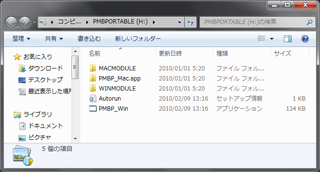
bloggieをPCのUSB端子に接続すると
自動的に「PORTABLE」というフォルダが立ち上がる。
そして、この中にある
「PMBP_Win.exe」をダブルクリックすれば
「PMB Portable」が起動する。
(初回時のみ言語や地域の設定が必要。)
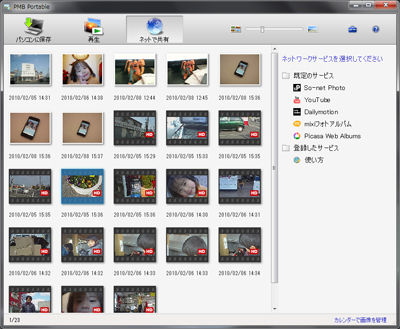
この「PMB Portable」は一切のややこしい機能はなし。
中央に
bloggieで撮影した静止画と動画のリストが表示されていて、
スライダーを動かせば大きさが変えられる。
そして
「パソコンに保存」「再生」「ネットで共有」の
3つの中からやりたい事を選ぶだけ。
YouTubeやPicasa、mixiフォトアルバムといった
よく使いそうなwebサービスへの道筋は用意されているので
自分のIDとパスワードさえ入れておけば即アップロードできる。
これは猛烈に簡単!
撮るというレスポンスが早いのは当然としても
撮った後の取り込みからアップロードがものすごくシンプルで
頭を悩ませずに反射的にこなせるのは非常に評価できる。
--------------------
<bloggieのツボはどこか?>




bloggie(MHS-PM5K)のサイズは
幅19mm×奥行き54mm×高さ108mm、重さが130g。
ざっくりとした大きさとしては
だいたい折りたたみ式のケータイとほぼ同サイズか
それよりも一回り大きいくらいで
まぁポケットに入れるのは困難ではないサイズ。
使ってみたらわかるけど
カメラ的性能という面からみれば、
フルHD動画が撮影できるという点以外、
いたる点でハンディカムやサイバーショットの動作撮影機能には負ける。
なので、
自分の子供の成長記録を残したいというような
クオリティを重視してチョイスすると
いろんな点に不満が出てきてしまう。
(そういった使い方をする人はハンディカムやサイバーショットをチョイスすべき。)
じゃあこのbloggieの利点は何か?
というとこのカメラをクルっと回すと即撮れるだとか
カメラを自分たちに向けてみんなと撮れるだとか
あとはこの小ささからくる手軽さに尽きる。

例えば、
車に乗ってみんなでスキーやスノーボードに行くといった時を考えてみよう。
車の中で
運転手から助手席、後ろに座ってる友達らと一緒に液晶画面を見ながら撮影したり、
ダッシュボードからスキー場に行く道を撮影したり、
このbloggie的な大きさならジュースポケットに立てかけておいて
撮りたいテンションになったらすぐに撮ればいい。
滑る時でも、大きいハンディカムは持っていけないけどbloggieなら
ウェアのポケットに入れといておける。
サイバーショットでもレンズを不意に触ったらどうしよう?という不安も
このbloggieならレンズむき出しではなくてクリアカバーで保護されてるので
気軽に使える。
こういったイージーさという面では突出してるので
肩肘はって撮影します!的な気合はいらないし
とりあえず持って行ってやろうという気分になりやすい。
撮った後もPCにつないでネットワークにさえつながる環境さえあれば
ブログ用の写真だろうがYouTube用の動画だろうが
サクっとアップロードできるので、
そういったコミュニケーション用のツールとして使いたい人にとっては良い武器にもなる。
使うシチュエーションがツボに入るとかなりおもしろいグッズと言えるかもしれない。
まだ使い切れてないので
そのあたりはまたこのbloggieを使って
TwitterとかYouTubeにアップしてみる予定。







